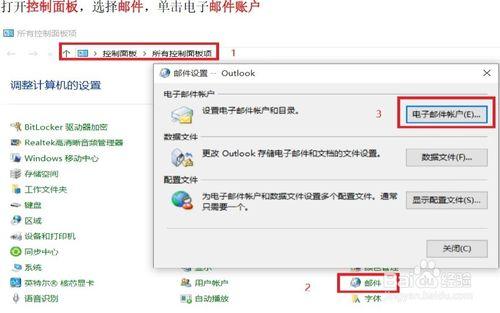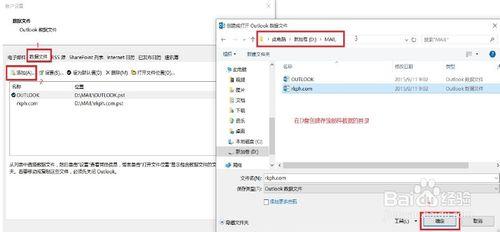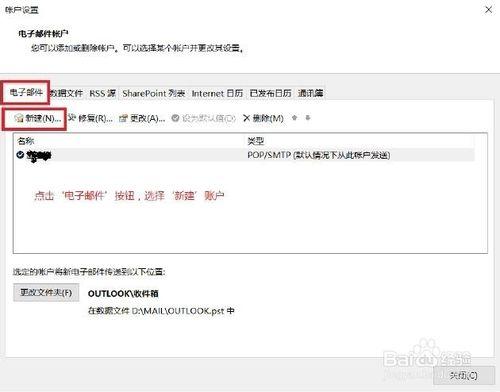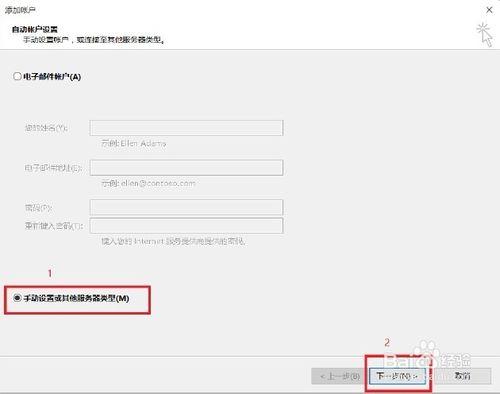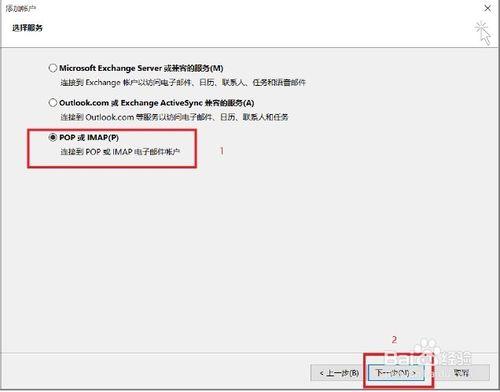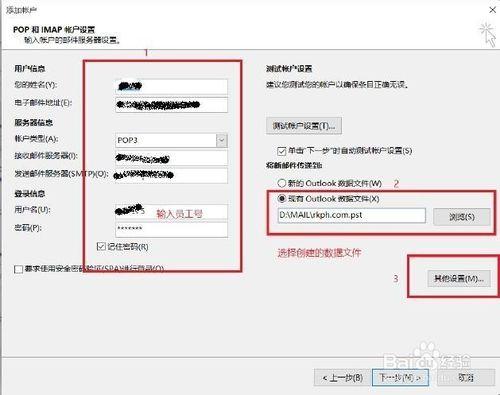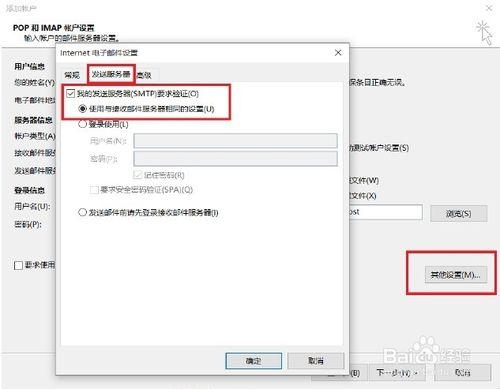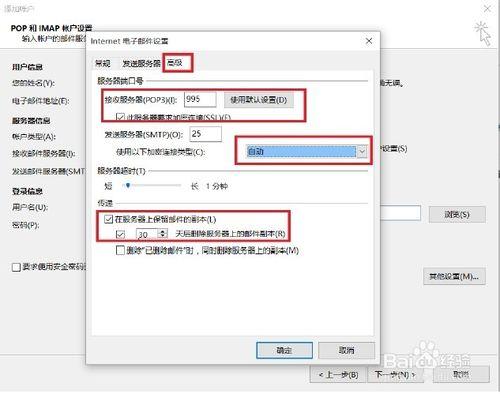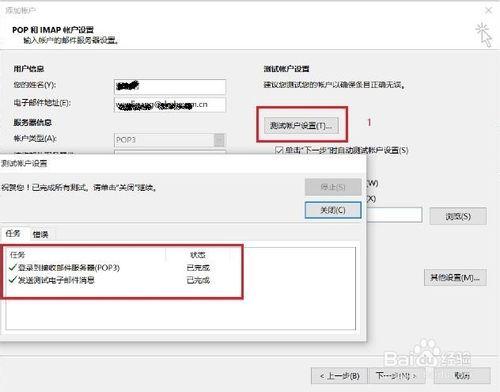很多公司,已經採用工作郵箱,如Outlook\Foxmail等軟件也日益成為熱門,安裝方便,使用快捷,界面清新等優點,使之成為熱門的綠色軟件,在此,小編根據日常工作所遇到的問題,與大家分享公司郵箱系統上線以後,重新配置個人outlook客戶端的方法!
工具/原料
outlook2007版/2010版/2013版
電腦
方法/步驟
首先選擇“控制面板”,選擇“郵件”,然後在彈出的窗口中,選擇“電子郵件賬戶(E)",具體選擇,可參考下圖所示
點擊“電子郵件賬戶”後,出現“賬戶設置”窗口,請選擇“數據文件”後點擊“添加”;將自動彈出到之前您所備份的文件夾內,選擇您所備份的文件,如:“rkph.com.pst”文件;然後點擊確定。
返回“賬戶設置”界面,並選擇“電子郵件”--->“新建”
選擇“手動設置或其他服務類型(M)”後,點擊“下一步”
請選擇“POP或IMAP”選項後,點擊“下一步”
根據您的賬戶信息,請輸入“您的姓名”、“電子郵件地址”、賬戶類型請選擇“POP3”,接收郵件服務器:*****h.com,發送郵件服務器:***ph.com;
登陸信息一欄中,用戶名:輸入您的員工號,如:01***75;輸入您的用戶密碼,並選擇“記住密碼”;
將新郵件傳遞到一欄中選擇“現有outlook數據文件”如:d:\mail\r***h.com.pst,完成後請選擇“其他設置”,具體如下所示:
設置“發送服務器”中,請選擇“我的發送服務器(SMTP)要求驗證”中“使用與接手郵件服務器相同的設置”;完成後,請選擇“高級”
選擇“此服務器要求加密連接(SSL)”,請注意接受服務器(POP3)一欄中為:995;
使用以下加密連接類型中選擇“自動”一項;
選擇“在服務器上保留郵件的副本”,同時“30天后刪除服務器上的郵件副本”(提示:建議選擇30天,所有的郵件將都會存儲在您的電腦上,實現本地數據管理您的數據)
通過一系列的配置,我們可以驗證一下您的郵件是否正確成功完成設置,具體如下: 點擊“測試賬戶設置”後,我們可以看到郵件可以正常接收並完成發送測試的信息